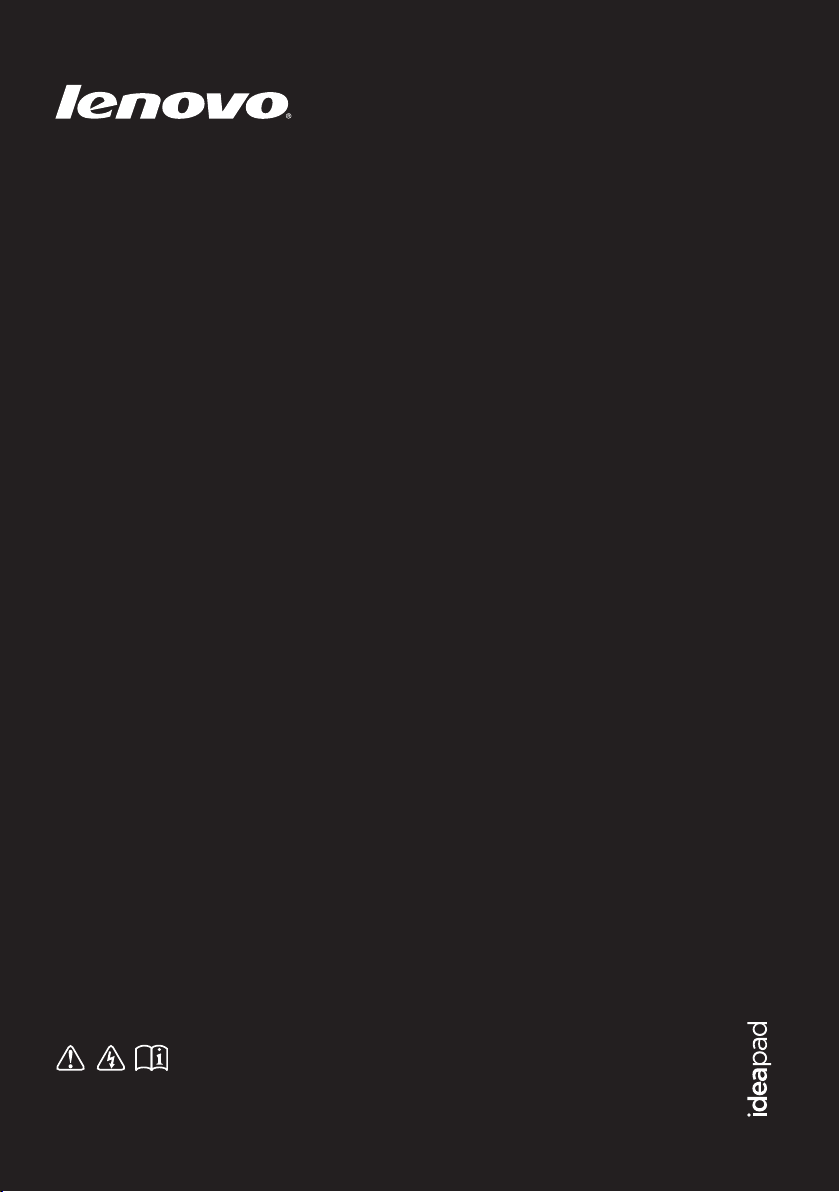
Lenovo ideapad
MIIX 300-10IBY
Användarhandbok
Läs meddelandena om säkerhet och de viktiga tipsen
som finns i handböckerna innan du använder datorn.
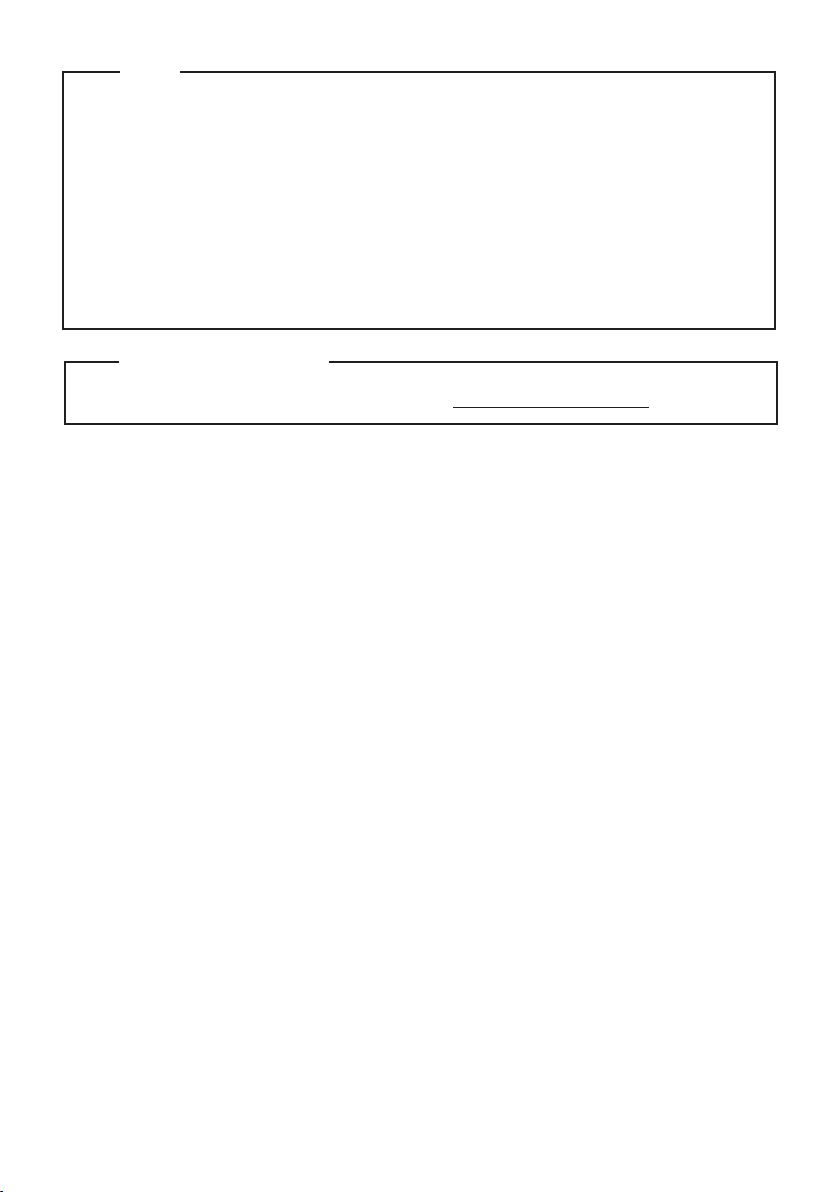
Obs!
Läs Lenovos Handbok för säkerhet och allmän information innan produkten används.
•
Vissa instruktioner i denna handbok förutsätter att du använder Windows
•
använder andra Windows-operativsystem kan förfarandena vara något annorlunda. Om
du använder andra operativsystem gäller kanske vissa förfaranden inte dig.
Funktionerna som beskrivs i denna handbok gäller för de flesta modeller. Vissa funktioner
•
kanske inte är tillgängliga på din dator eller din dator kan innehålla funktioner som inte
beskrivs i denna användarhandledning.
Illustrationerna i den här handboken kan skilja sig från den faktiska produkten.
•
Skärmdumpar på operativsystemet är endast avsedda som referenser. Titta a på den
faktiska produkten.
Myndighetsmeddelande
För mer information, se Guides & Manuals på http://support.lenovo.com.
•
®
8.1. Om du
Första utgåvan (Maj 2015)
© Copyright Lenovo 2015.
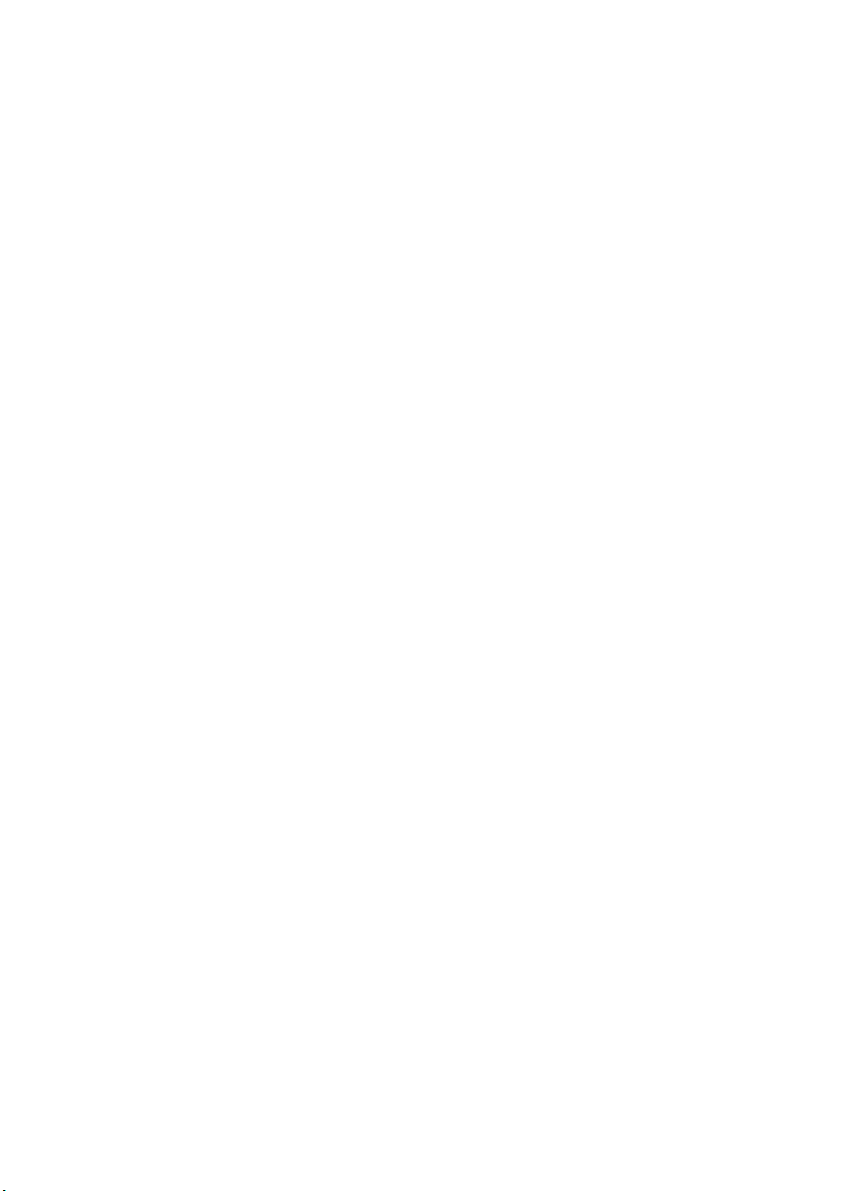
Innehåll
Kapitel 1. Lär känna din dator .......................................................................................................... 1
Ovanifrån
Vänster sidovy
Underifrån
Bakifrån
Tangentbordsdocka övre sidovy
Tangentbordsdocka vänster sidovy
Tangentbordsdocka höger sidovy
Kapitel 2. Börja använda Windows 8.1.......................................................................................... 12
Konfigurera operativsystemet första gången
Operativsystemets gränssnitt
Snabbknapparna
Att sätta datorn i viloläge eller stänga av den
Pekskärmsfunktion
Ansluta till ett trådlöst nätverk
Hjälp och support
Kapitel 3. Återhämtningssystem.................................................................................................... 22
Kapitel 4. Felsökning ...................................................................................................................... 24
Vanliga frågor
Felsökning
Varumärken...................................................................................................................................... 28
........................................................................................................................................................ 1
............................................................................................................................................... 3
...................................................................................................................................................... 5
........................................................................................................................................................... 6
................................................................................................................. 7
............................................................................................................ 9
.............................................................................................................. 9
.......................................................................................... 12
.................................................................................................................... 12
.......................................................................................................................................... 13
......................................................................................... 15
..................................................................................................................................... 16
................................................................................................................. 20
........................................................................................................................................ 21
.............................................................................................................................................. 24
.................................................................................................................................................... 25
i
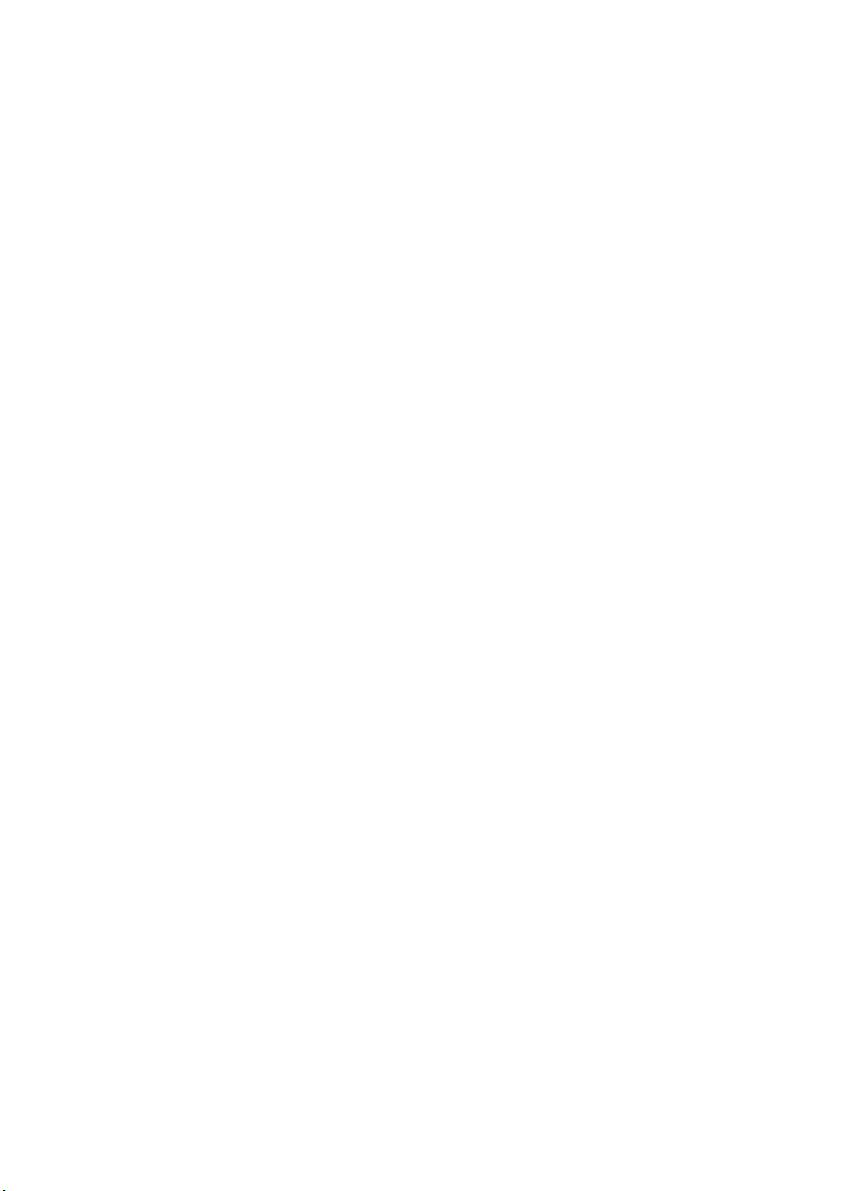
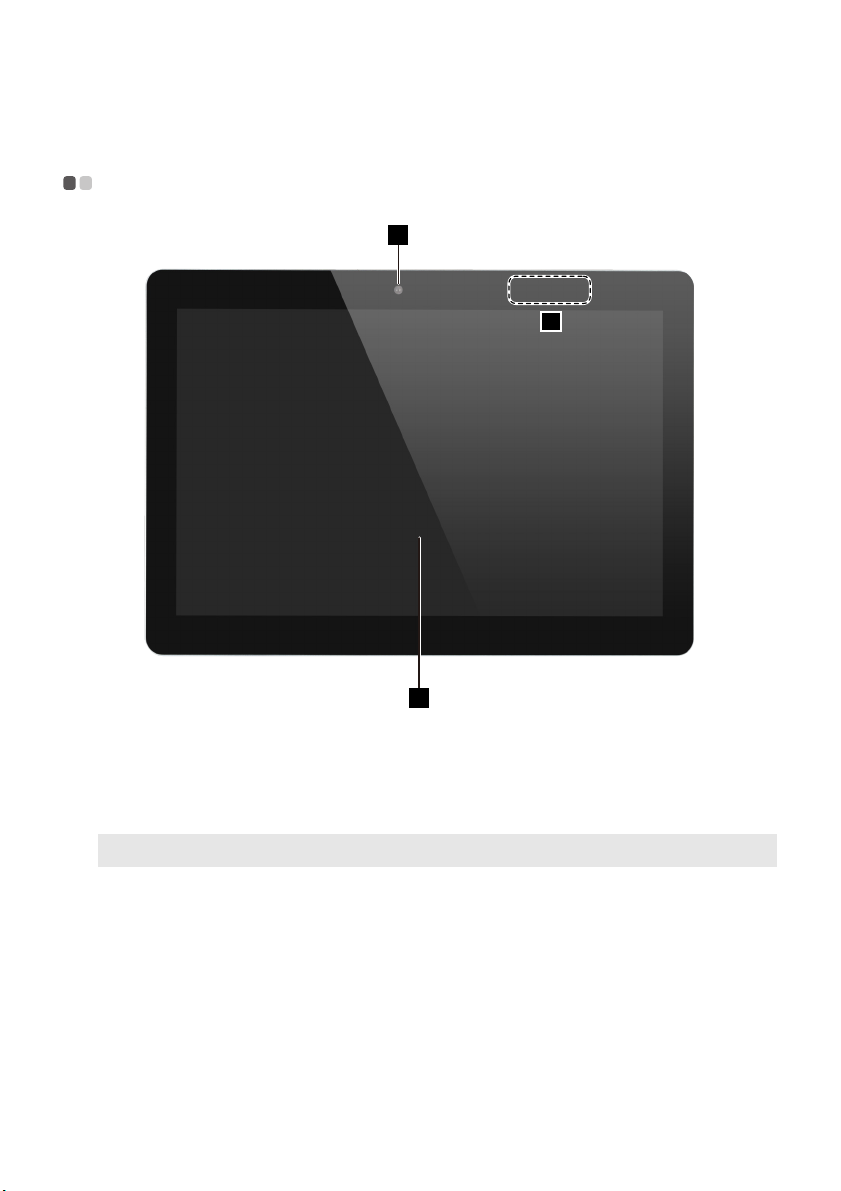
Kapitel 1. Lär känna din dator
Ovanifrån - - - - - - - - - - - - - - - - - - - - - - - - - - - - - - - - - - - - - - - - - - - - - - - - - - - - - - - - - - - - - - - - - - - - - - - - - - - - - - - - - - - - - - - - - - - - - - - - - - - - - - - - - - - - - - - - - - - - - - - -
1
2
3
Främre kamera
a
Antenn för trådlöst LAN
b
Multi-pekskärm
c
Obs! Mer information finns i ”Pekskärmsfunktion” på sidan 16.
Använd kameran för videokommunikation eller för att ta foton.
Ansluts till den trådlösa LAN-adaptern för att sända och ta emot
trådlösa signaler.
Fungerar som både bildskärm och som pekplatteinmatning.
1

Kapitel 1. Lär känna din dator
Skärmorientering
Du kan vrida bildskärmen till önskad riktning.
Skärmens orientering ändras automatiskt (växlar mellan porträtt och landskap) beroende på hur
du håller den.
2
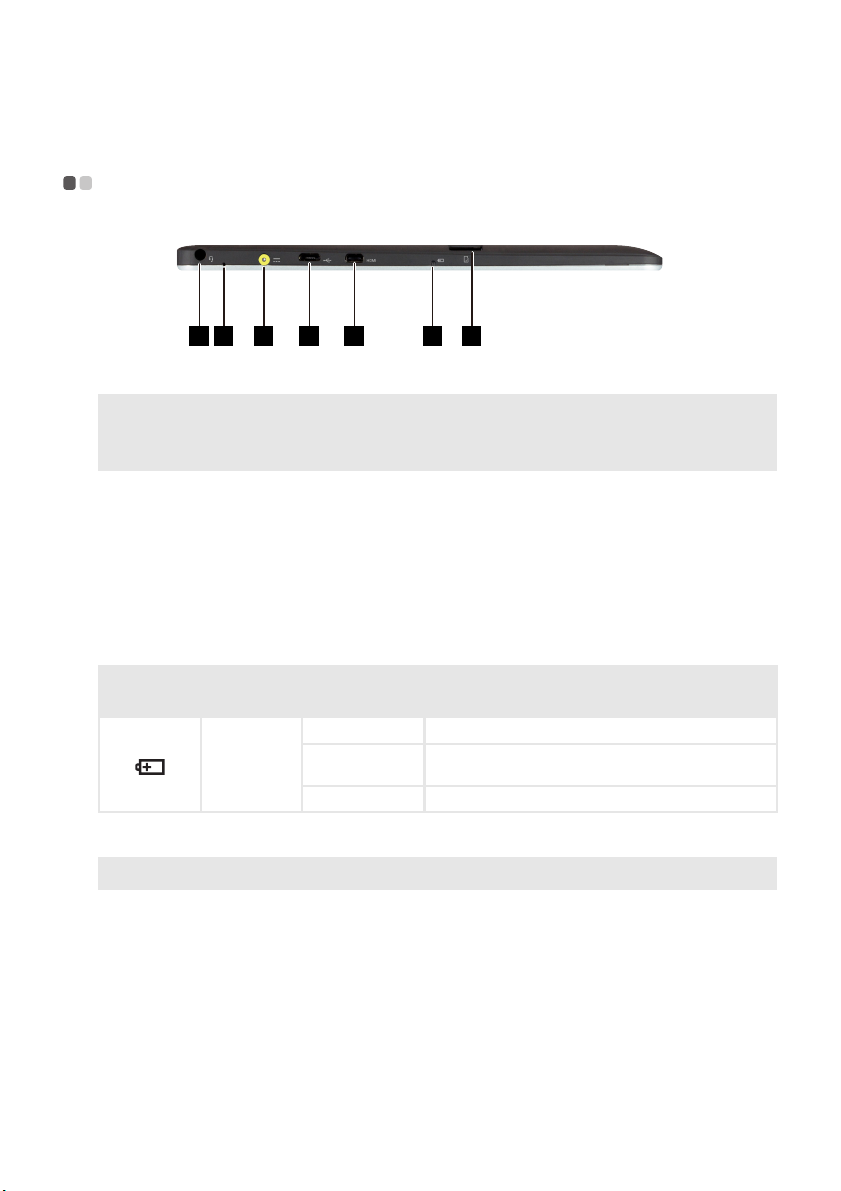
Kapitel 1. Lär känna din dator
4 5321 6 7
Vänster sidovy - - - - - - - - - - - - - - - - - - - - - - - - - - - - - - - - - - - - - - - - - - - - - - - - - - - - - - - - - - - - - - - - - - - - - - - - - - - - - - - - - - - - - - - - - - - - - - - - - - - - - - - - - - -
Kombinerat ljuduttag
a
Obs!
• Det kombinerade ljuduttaget stöder inte konventionella mikrofoner.
• Inspelningsfunktionen kanske inte fungerar om tredje-parts hörlurar eller headset är anslutna på grund
av olika branschstandarder.
Inbyggd mikrofon
b
Uttag för nätadapter
c
Micro-USB port
d
Micro-HDMI port
e
Strömindikator
f
Symbol Indikator
Effekt
Kortplats för Micro-SD
g
Obs! Mer information finns i ”Kompatibel med Micro-SD-kort (medföljer ej)” på sidan 4.
Ansluter till headset.
Fångar upp ljud som kan användas för videokonferenser, berättarröst
eller ljudinspelning.
Ansluter till nätadapter.
Ansluter till USB-enheter.
Ansluts till enheter med Micro-HDMI-ingång som TV eller extern
bildskärm.
Indikator-
status
På (fast röd) Surfplattan laddas.
På (fast orange)
Av Surfplattan är bortkopplad från nätadaptern.
Kompatibel med Micro-SD-kort (medföljer ej).
Surfplattan är ansluten till nätadaptern och är
fulladdad.
Betydelse
3
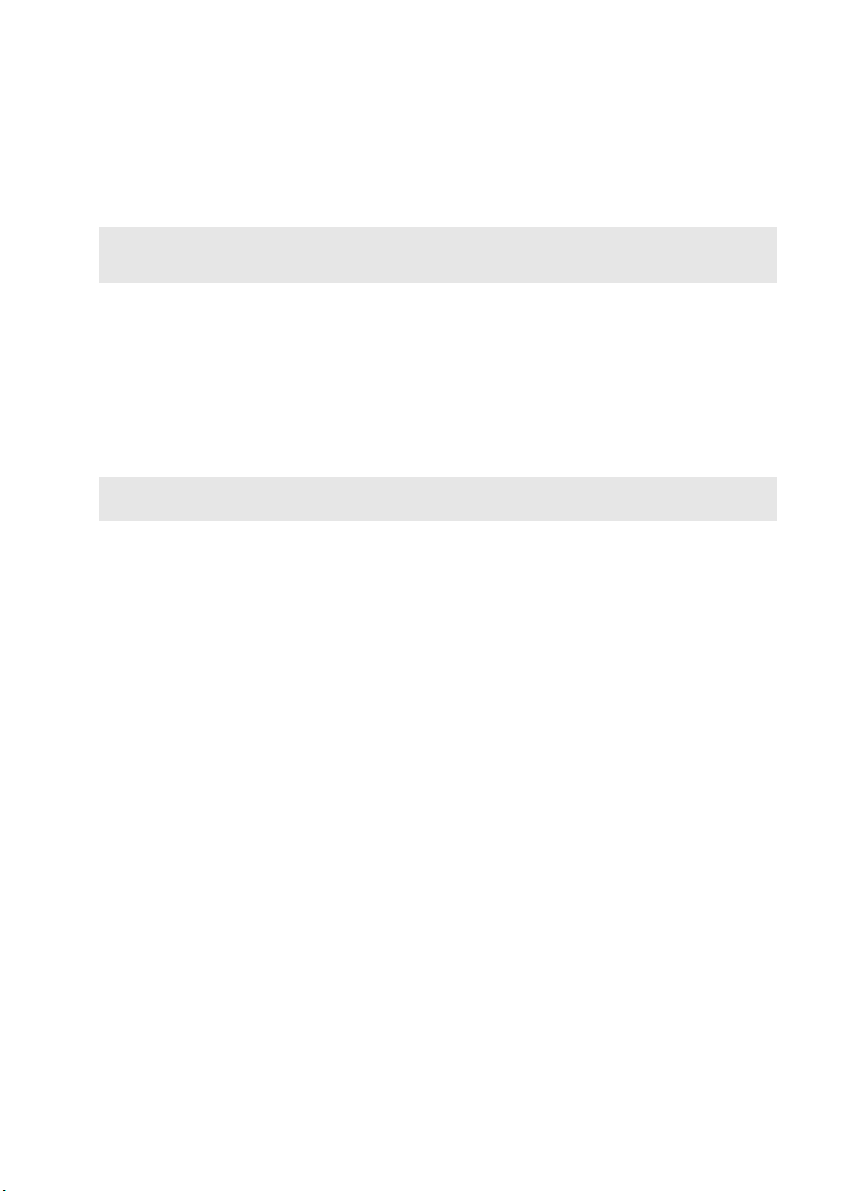
Kapitel 1. Lär känna din dator
Kompatibel med Micro-SD-kort (medföljer ej)
Din dator stödjer micro Secure Digital (SD) kort.
Obs!
• Sätt bara ett kort i kortplatsen på en gång.
• Denna kortläsare stödjer inte SDIO-enheter (som att SDIO Bluetooth etc.).
Sätta i ett kort
Skjut in kortet tills det klickar på plats.
Ta ut ett kort
1 Tryck in kortet tills du hör ett klick.
2 Drag försiktigt ut minneskortet ur facket.
Obs! Innan du tar bort minneskortet: Inaktivera det med hjälp av Windows säker borttagning av
maskinvara och mata ut mediaverktyg för att undvika att data förstörs.
4

Kapitel 1. Lär känna din dator
2
1
Underifrån - - - - - - - - - - - - - - - - - - - - - - - - - - - - - - - - - - - - - - - - - - - - - - - - - - - - - - - - - - - - - - - - - - - - - - - - - - - - - - - - - - - - - - - - - - - - - - - - - - - - - - - - - - - - - - - - - - - - - -
Dockninggspärr för
a
surfplattans tangentbord
Obs! Mer information finns i ”Kombination av Tablet PC och tangentbordsdockning” på sidan 10.
Anslutning för
b
tangentbordsdockning
Fäster surfplattan i dockan för att hålla surfplattan säkert på plats.
Ansluter Tablet PC till tangentbordsdockningen.
5
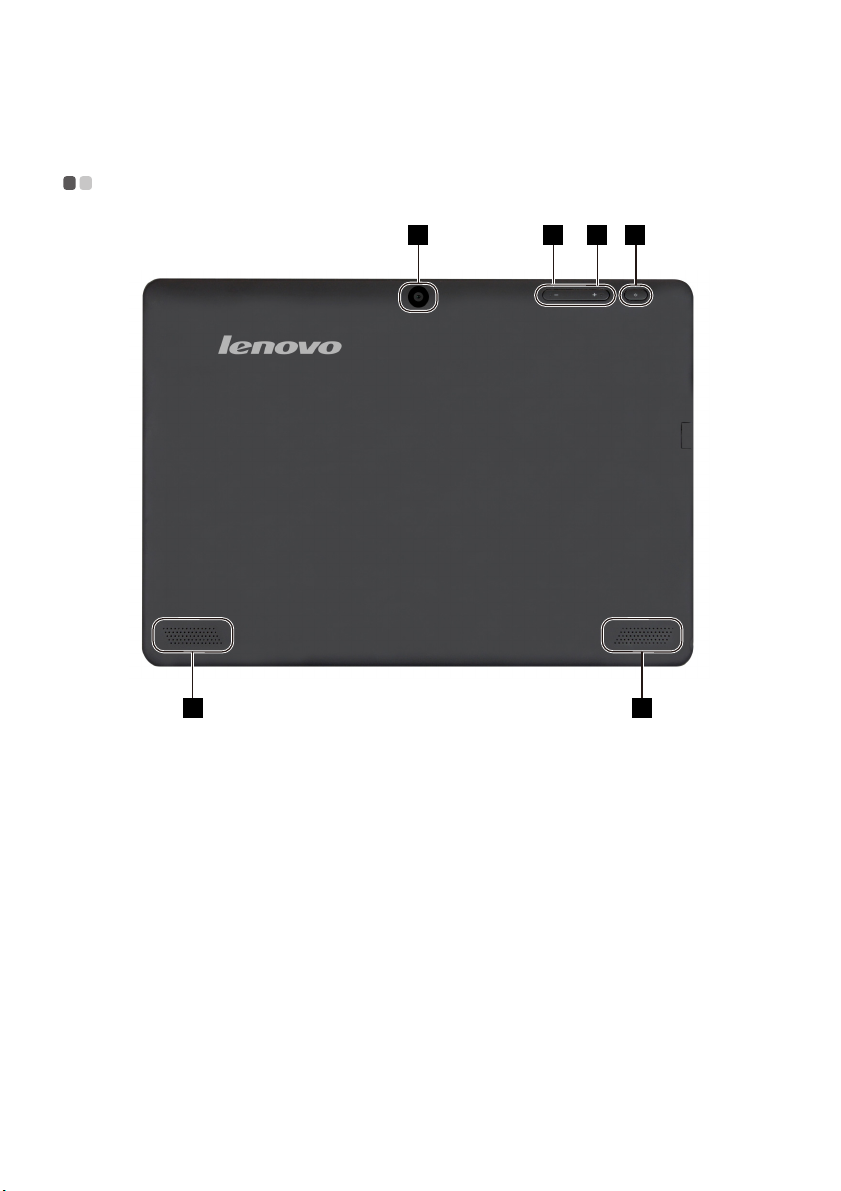
Kapitel 1. Lär känna din dator
Bakifrån - - - - - - - - - - - - - - - - - - - - - - - - - - - - - - - - - - - - - - - - - - - - - - - - - - - - - - - - - - - - - - - - - - - - - - - - - - - - - - - - - - - - - - - - - - - - - - - - - - - - - - - - - - - - - - - - - - - - - - - - - - - -
1 2 3 4
Bakre kamera
a
Knapp för lägre volym
b
Knapp för högre volym
c
Strömbrytare
d
Högtalarna
e
55
Använd kameran för videokommunikation eller för att ta foton.
Minskar volymen.
Ökar volymen.
Tryck och håll ned knappen för att starta datorn när den är avstängd.
Spelar upp ljud.
6

Kapitel 1. Lär känna din dator
3
5
6
21 1
4
Tangentbordsdocka övre sidovy - - - - - - - - - - - - - - - - - - - - - - - - - - - - - - - - - - - - - - - - - - - - - - - - - - - - - - - - - - - - - - - -
Dockninggspärr för
a
surfplattans tangentbord
Obs! Mer information finns i ”Kombination av Tablet PC och tangentbordsdockning” på sidan 10.
Anslutning för
b
tangentbordsdockning
Indikatorer för
c
systemstatus
Symbol Indikator
Effekt
Versallås
Fäster surfplattan i dockan för att hålla surfplattan säkert på plats.
Ansluter Tablet PC till tangentbordsdockningen.
Indikator-
status
På (fast vit) Datorn är påslagen.
• Datorn är i viloläge eller skärmen är avstängd.
Av
På (fast vit)
Av Inmatning med versaler är deaktiverat.
• Datorn är avslagen.
• Surfplattan är frikopplad från
tangentbordsdockan.
Inmatning med versaler är aktiverat. (Alla skrivna
bokstäver är versaler enligt grundinställning.)
Betydelse
7

Kapitel 1. Lär känna din dator
a
b
1
2 2
2
Surfplattans
d
utmatningsknapp
Obs! Mer information finns i ”Kombination av Tablet PC och tangentbordsdockning” på sidan 10.
Tangentbord
e
Pekplatta
f
Tryck och håll knappen intryckt för att mata ut surfplattan och frigöra
den från tangentbordsdockan.
Funktionstangentkombinationer
Genom att använda funktionstangenterna kan du snabbt aktivera speciella funktioner. För att
använda denna funktion, tryck och håll ned Fn . Tryck sedan på en av funktionstangenterna .
Nedan beskrivs funktionerna hos varje funktionstangent.
Fn + Esc: Stänger/öppnar högtalarnas ljud.
Fn + :
Fn + Delete: Aktiverar/inaktiverar pekplattan.
Fn + : Aktiverar/inaktiverar Flygplansläge.
Fn + PgUp: Aktiverar tangentfunktionen för hemläge.
Fn + PgDn: Aktiverar tangentfunktionen för slutläge.
Fn + : Ökar bildskärmens ljusstyrka.
Fn + : Minskar bildskärmens ljusstyrka.
Fn + : Minskar volymen.
Fn + : Ökar volymen.
Stänger det aktiva fönstret.
8

Kapitel 1. Lär känna din dator
Tangentbordsdocka vänster sidovy - - - - - - - - - - - - - - - - - - - - - - - - - - - - - - - - - - - - - - - - - - - - - - - - - - - - - - - -
1
a
USB-port
Ansluter till USB-enheter.
Tangentbordsdocka höger sidovy - - - - - - - - - - - - - - - - - - - - - - - - - - - - - - - - - - - - - - - - - - - - - - - - - - - - - - - - - - - - -
1
a
USB-port
Ansluter till USB-enheter.
9

Kapitel 1. Lär känna din dator
Kombination av Tablet PC och tangentbordsdockning
Lenovo ideapad MIIX 300-10IBY är inte bara en surfplatta. Den kan kombineras med en
tangentbordsdockning och användas som en notebook.
Ansluta surfplattan
Ställ in anslutaren av tangentbordets dockstation med surfplattan och fäst sedan surfplattan i
den riktning som visas av pilen.
10

Kapitel 1. Lär känna din dator
a
2
1
Koppla från surfplattan
Tryck och håll surfplattans utmatningsknapp intryckt, för att försiktigt frigöra surfplattan i
den riktning som pilen visar.
b
Obs!
• Var noggrann med att inte skada anslutningen när Tablet PC kopplas in och kopplas bort.
• Illustrationerna ovan är endast för referens, var vänlig hänvisa till den faktiska produkten.
11

Kapitel 2. Börja använda Windows 8.1
Konfigurera operativsystemet första gången - - - - - - - - - - - - - - - - - - - - - - - - - - - - - - - - -
Du kan behöva konfigurera operativsystemet första gången det används.
Konfigurationen kan omfatta:
• Acceptera slutanvändarlicens
• Konfigurera internetanslutningen
• Registrera operativsystem
• Skapa användarkonto
Operativsystemets gränssnitt - - - - - - - - - - - - - - - - - - - - - - - - - - - - - - - - - - - - - - - - - - - - - - - - - - - - - - - - - - - - - - - - - - - - - -
Windows 8.1 har två huvudanvändargränssnitt: Startskärmen och skrivbordet.
För att växla från startskärmen till skrivbordet gör du något av följande:
• Välj skrivbordsplattan på startskärmen.
• Tryck på Windowsknappen + D (som finns på tangentbordet).
Du kan växla från skrivbordet till Start-skärmen på följande sätt:
•Välj Start bland snabbknapparna.
• Flytta markören till det nedre vänstra hörnet, välj sedan Start-knappen.
Start-skärm Skrivbordet
12

Kapitel 2. Börja använda Windows 8.1
Snabbknapparna - - - - - - - - - - - - - - - - - - - - - - - - - - - - - - - - - - - - - - - - - - - - - - - - - - - - - - - - - - - - - - - - - - - - - - - - - - - - - - - - - - - - - - - - - - - - - - - - - - - - - -
Snabbknappar är navigationsknappar som låter dig styra din Windows® 8.1-upplevelser.
Snabbknapparna innefattar: Sök, Dela, Start, Enheter och Inställningar. Snabbknappsfältet är
den meny som innehåller snabbknapparna.
De fem snabbknapparna ger nya och snabbare sätt att utföra många grundläggande uppgifter,
och är alltid tillgängliga oavsett vilken app du befinner dig i.
Du kan visa snabbknapparna på följande sätt:
• Flytta pekaren till det övre högra eller nedre högra hörnet tills fältet med
snabbknapparna visas.
• Använd ett finger och svep in från skärmens högra kant tills fältet med snabbknappar visas.
• Tryck på Windowsknappen + C (som finns på tangentbordet).
Snabbknappen Sök
Snabbknappen Sök är ett kraftfullt nytt sätt att hitta det du säker, inklusive inställningar, filer,
webbvideoklipp etc.
13

Kapitel 2. Börja använda Windows 8.1
Snabbknappen Dela
Med snabbknappen Dela kan du skicka länkar, dela bilder och mera med dina vänner och
sociala nätverk utan att lämna den app du befinner dig i.
Snabbknappen Start
Snabbknappen Start är ett sätt att komma till Start-skärmen.
Snabbknappen Enheter
Med snabbknappen Enheter kan du ansluta eller skicka filer till externa enheter, inklusive
enheter du vill spela upp, skriva ut och projekt.
Snabbknappen Inställningar
Med snabbknappen Inställningar kan du utföra grundläggande uppgifter, som till exempel att
ställa in volymen eller stänga av datorn. Du kan också komma till kontrollpanelen via
snabbknappen Inställningar när du använder skrivbordet.
14

Kapitel 2. Börja använda Windows 8.1
Att sätta datorn i viloläge eller stänga av den - - - - - - - - - - - - - - - - - - - - - - - - - - - - - - -
När du arbetat klart med din dator kan du placera den i viloläge eller stänga av den.
Placera datorn i viloläge
Om du kommer att vara borta från datorn en kort stund, försätt datorn i viloläge.
När datorn befinner sig i viloläge kan du snabbt ”väcka” den och på så sätt undvika hela
startprocessen.
Gör något av följande för att placera datorn i viloläge:
• Tryck på strömknappen.
• Öppna snabbknappsfältet och välj Inställningar Ström Vilo läge.
Gör något av följande för att ”väcka” datorn:
• Tryck på valfri tangent på tangentbordet.
• Tryck på strömknappen.
Stänga av datorn
Om du inte ska använda datorn under en längre period stänger du av den.
För att stänga av datorn, gör något av följande:
• Öppna snabbknappsfältet och välj Inställningar Ström Stäng av.
• Tryck och håll eller högerklicka på Start-knappen i det nedersta vänstra hörnet och välj
Stäng av eller logga ut Stäng av.
15

Kapitel 2. Börja använda Windows 8.1
Pekskärmsfunktion - - - - - - - - - - - - - - - - - - - - - - - - - - - - - - - - - - - - - - - - - - - - - - - - - - - - - - - - - - - - - - - - - - - - - - - - - - - - - - - - - - - - - - - - - - - - - - - -
Skärmen kan acceptera inmatningar som i en pekplatta, med hjälp av flertrycksskärm, eller som
en traditionell bärbar dator med hjälp av tangentbord och pekplatta.
Flertrycksgester
Du kan peka på skärmen med en eller flera fingertoppar för att utföra olika uppgifter.
Ofta använda gester Uppgifter som utförs
Knacka
Knacka en gång på ett objekt.
Utföra något, som att starta en app, öppna
en länk, eller utföra ett kommando. I likhet
med vänsterklick med en mus.
Håll ned-gest
Tryck med fingret och håll kvar en kort stund.
Gör det möjligt för dig att se detaljerad
information innan du väljer en åtgärd. Du
kan också öppna en meny med fler alternativ.
Liknande att högerklicka med en mus.
16

(fortsättning)
Ofta använda gester Uppgifter som utförs
Zoomning
Flytta två fingrar ihop eller isär medan du
trycker på skärmen.
Rotera
Placera två eller flera fingrar på ett objekt
och vrid.
Kapitel 2. Börja använda Windows 8.1
Zoomar in och ut på visuella program, till
exempel bilder och kartor. Kan också hoppa
till början eller slutet av en lista.
Roterar ett objekt. (Obs: Inte alla objekt kan
roteras, beroende på app.)
Drag-gest
Dra fingret över skärmen.
Panorerar eller rullar genom listor och sidor.
Kan även flytta ett föremål eller användas
för att rita eller skriva, beroende på
applikation. I likhet med att trycka på och
hålla för att panorera och rulla med en mus.
17

Kapitel 2. Börja använda Windows 8.1
(fortsättning)
Ofta använda gester Uppgifter som utförs
Svepa
Utgå från någon kant av skärmen, svep inåt
mot centrum.
När du sveper ner från övre kanten eller
upp från nedre kanten visas ett
aktivitetsfält längst ned på skärmen med
app-kommandon, inklusive spara, redigera
och ta bort.
Om du har en app öppen, kan du också:
• Svepa från den övre kanten halvvägs
ner på skärmen utan att lyfta fingret för
att placera som applikation på vänster
eller höger sida av skärmen. Detta gör
att du kan hålla två program öppna
samtidigt i delat skärmformat.
• Gör en kontinuerlig sveprörelse från den
övre kanten rakt ner till den nedre
kanten av skärmen utan att lyfta fingret
för att stänga den öppna appen.
18

(fortsättning)
Kapitel 2. Börja använda Windows 8.1
Ofta använda gester Uppgifter som utförs
Svepa från vänstra kanten:
• Tar in och öppnar en app som körs i
bakgrunden.
Om det finns mer än en öppen app kan du:
• Svepa från vänster för att ta in en app
och utan att lyfta fingret trycker du den
snabbt tillbaka ut ur den vänstra
skärmkanten. Då visas en lista över de
program som körs i bakgrunden.
Om du sveper från höger kant av skärmen
visas snabbknapparna.
19

Kapitel 2. Börja använda Windows 8.1
Ansluta till ett trådlöst nätverk - - - - - - - - - - - - - - - - - - - - - - - - - - - - - - - - - - - - - - - - - - - - - - - - - - - - - - - - - - - - - - - - - - -
Aktivera trådlös anslutning
För att bekräfta att Flygplansläge är avaktiverat, gå till skrivbordet och kontrollera
meddelandefältet.
Om du ser ikonen i det nedre högra, så är Flygplansläge påslaget. Annars är den trådlösa
funktionen aktiverad.
Obs! Flygplansläge ska vara inaktiverat som standard.
Om Flygplansläge är påslaget, utför något av följande för att aktivera den trådlösa funktionen:
•Tryck på Fn + (Backstegstangenten) för att inaktivera Flygplansläget (som finns på
tangentbordet).
• Öppna snabbknappar och välj Inställningar för att öppna sidan
nätverkskonfiguration, och ändra därefter Flygplansläge till Av.
Ansluta till ett trådlöst nätverk
När de trådlösa funktionerna har aktiverats söker datorn efter tillgängliga trådlösa nätverk och
visar dem i listan med trådlösa nätverk. Om du vill ansluta till ett trådlöst nätverk klickar du på
nätverksnamnet i listan och sedan på Anslut.
Obs! Vissa nätverk har ett lösenord som du måste ange innan du kan ansluta till det. För att ansluta till ett
av dessa nätverk, be nätverksadministratören eller Internet-leverantören (ISP) om säkerhetsnyckel
eller lösenord.
20

Kapitel 2. Börja använda Windows 8.1
Hjälp och support - - - - - - - - - - - - - - - - - - - - - - - - - - - - - - - - - - - - - - - - - - - - - - - - - - - - - - - - - - - - - - - - - - - - - - - - - - - - - - - - - - - - - - - - - - - - - - - - - - - -
Om du har några problem med operativsystemet, se Windows hjälp och support-fil. Om du vill
öppna Windows Hjälp och Support-filen gör du på följande sätt:
•Välj Inställnings-snabbknappen. Välj Hjälp.
Du kan läsa Windows Hjälp och support-filen på datorn. Du kan också få online-hjälp och
support genom att klicka på länken under Mer att utforska.
Obs! Windows 8.1 har även en app, Help+Tips (Hjälp+tips). Du hittar den på Startskärmen, för att lära mer
om nya funktioner i Windows 8.1.
21

Kapitel 3. Återhämtningssystem
Inledning
Push-button reset (Snabbåterställning) är ett inbyggt återhämtningsverktyg som möjliggör
användaren att återställa sitt operativsystem till ursprungsläget. Detta bevarar all data och
viktiga inställningar utan att behöva säkerhetskopiera några data i förväg.
Följande funktioner till Push-button reset (Snabbåterställning) finns tillgängliga från flera
platser i Windows:
Uppdatera datorn
Åtgärdar mjukvaruproblem genom att återinstallera fabriksinställningar. Detta bevarar
användardata, viktiga inställning och eventuella tidigare köp av appar från Windows Store.
Återställer datorn
Förbereder datorn för återvinning eller ägarbyte. Detta återinstallerar fabriksinställningarna och
återställer all användardata och applikationer till ursprungsläge (OOBE).
Användning av knappen snabbåterställning
Push-button reset (Snabbåterställning) kan användas på ett av följande sätt:
• Strömbrytaren + Volym upp-knappen:
- Stäng av datorn och vänta i minst fem sekunder.
- Tryck på och håll inne volym upp-knappen och tryck sedan på Strömbrytaren tills menyn
Novo visas på skärmen.
• Windows PC-inställningar:
- Windows PC-inställningar Uppdatera/återställa Återställning Avancerad start
välj Starta om nu.
För ytterligare information kan du läsa i Windows Hjälp och support-fil på din dator.
När jag köpte min dator innehöll den en kopia av Windows. Hur kan jag avgöra om kopian av
Windows har förinstallerats av Lenovo?
På utsidan av datorns förpackning bör du hitta en etikett med konfigurationsinformation för
datorn. Se den tryckta strängen bredvid OS. Om den innehåller Windows eller WIN, har kopian
av Windows förinstallerats av Lenovo.
Vad är återställningspartitionen?
Om din dator innehåller en förinstallerad version av Windows 8 (8.1), innehåller datorns
lagringsenhet en återställningspartition. Denna partition innehåller avbildningen av det
förinstallerade Windows-operativsystemet. I händelse av systemfel kan du använda Lenovo
OneKey Recovery-systemet eller Windows återställningsfunktion för att återställa
operativsystemet till fabriksinställningarna.
Obs! Återställningspartitionen har inte tilldelats en enhetsbeteckning och kan inte nås via Utforskaren i
Wind ows.
22

Kapitel 3. Återhämtningssystem
Jag avinstallerade en förinstallerad programvara, men det blev inte någon betydande ökning av
ledigt utrymme på hårddisken.
Kopian av Windows som körs på datorn kan vara WIMBoot-aktiverad. För datorer med WIMBootaktiverat Windows har de flesta filer som behövs för förinstallerad programvara installerats på
återställningspartitionen och kan därför inte tas bort genom normal avinstallation.
Vad händer om jag försöker ta bort eller ändra återställningspartitionen?
Viktigt!
• Du får inte radera eller ändra återställningspartitionen på en WIMBoot-aktiverad dator.
Om återställningspartitionen raderas eller ändras, kan du kanske inte återställa Windows till
fabriksinställningarna. För datormodeller där WIMBoot är aktiverat kan det hända att Windows
inte startar om du tar bort återställningspartitionen.
Hur kan jag avgöra om det Windows som körs på datorn är WIMBoot-aktiverat?
WIMBoot-tekniken är vanligen aktiverad på kopior av Windows 8.1 Update som körs på datorer
med enbart SSD-disk (eller eMMC). Så här kontrollerar du din dator:
1 Klicka på Sök i snabbknappsfältet.
2 Se till att Inställningar eller Överallt har valts som sökområde och skriv Disk
Management (Diskhantering) i sökrutan.
3 Klicka på sökresultatet så startar diskhanteringsprogrammet.
Om Wim Boot anges på etiketten för Windows-partitionen (se bilden), är WIMBoot aktiverat på
din kopia av Windows.
23

Kapitel 4. Felsökning
Vanliga frågor - - - - - - - - - - - - - - - - - - - - - - - - - - - - - - - - - - - - - - - - - - - - - - - - - - - - - - - - - - - - - - - - - - - - - - - - - - - - - - - - - - - - - - - - - - - - - - - - - - - - - - - - - - - - -
I detta avsnitt listas vanliga frågor enligt kategori.
Hitta information
Vilka säkerhetsåtgärder bör jag använda på min dator?
Lenovos Handbok för säkerhet och allmän information som medföljde datorn innehåller
försiktighetsåtgärder för att använda datorn. Läs och följ försiktighetsåtgärder under användning.
Var kan jag hitta hårdvaruspecifikationer för min dator?
Du hittar maskinvaruspecifikationer för datorn i de tryckta broschyrer som medföljde datorn.
Var hittar jag garantiinformation?
För detaljerad garantiinformation om denna maskin, var vänlig besök nedanstående hemsida
för att kolla in den: support.lenovo.com/warrantystatus
Drivrutiner
Var kan jag hitta drivrutiner för olika hårdvaruenheter på min dator?
Du kan ladda ner de senaste drivrutinerna från Lenovos webbplats för kundsupport.
Få hjälp
Hur kontaktar jag kundsupportcenter?
Se “Kapitel 3. Få hjälp och service” i Lenovo Handbok för säkerhet och allmän information.
.
24

Kapitel 4. Felsökning
Felsökning - - - - - - - - - - - - - - - - - - - - - - - - - - - - - - - - - - - - - - - - - - - - - - - - - - - - - - - - - - - - - - - - - - - - - - - - - - - - - - - - - - - - - - - - - - - - - - - - - - - - - - - - - - - - - - - - - - - - -
Läs kapitel 1 om du inte hittar ditt problem här. I detta avsnitt beskrivs problem, men det kan
hända att du behöver konsultera den mer omfattande informationen i kapitel 1.
Problem med skärmvisning
När jag startar datorn syns
ingenting på skärmen.
• Om skärmen är tom kontrollerar du:
- Att nätadaptern är ansluten till datorn och att nätsladden är
ansluten till ett fungerande eluttag.
- Att datorn är påslagen. Tryck och håll ned Strömknappen i
ungefär tre sekunder för bekräftelse.
- Tryck och håll ned Strömknappen i ungefär tio sekunder för
att stänga av datorn. Tryck sedan på Strömknappen i
ungefär tre sekunder för att starta om.
• Om ovanstående är OK och skärmen fortfarande är tom
lämnar du in datorn på service.
Min skärm blir tom när
datorn är på.
• Din energistyrning är påslagen. Gör något av följande för att
återuppta från vänteläge:
- Tryck på valfri tangent på tangentbordet.
-Tryck på strömknappen.
Problem med viloläget
Meddelande om kritiskt
lågt batteri visas och
datorn stängs genast av.
Datorn försätts i viloläge
direkt efter den startats.
Obs! Om batteriet är laddat och temperaturen ligger inom intervallet, gör följande:
a Tryck på denna knapp i ungefär tre sekunder för att starta datorn.
b Tryck och håll ned Strömknappen i ungefär tio sekunder för att tvinga fram avstängning.
c Tryck på Strömknappen i ungefär tre sekunder igen för att starta om. Återställ sedan datorn med
Push-button reset (Snabbåterställning) recovery system (återställningssystem).
Om problemet kvarstår, lämna in datorn för reparation.
• Batteriet börjar ta slut. Anslut nätadaptern till datorn.
• Se till att:
- Batteriet är laddat.
- Arbetstemperaturen under drift ligger inom ett godtagbart
intervall. Se “Kapitel 2. Information om användning och
skötsel” i Lenovos Handbok för säkerhet och allmän information.
25

Kapitel 4. Felsökning
Datorn återgår inte från
viloläget och datorn
fungerar inte.
• Om datorn inte återvänder från viloläget kan det vara för att
batteriet är förbrukat.
• Om datorn är i viloläge, anslut nätadaptern till datorn. Tryck
sedan på Strömknappen.
• Om datorn är avstängd, anslut nätadaptern till datorn. Tryck
sedan på Strömknappen för att fortsätta verksamheten.
Obs! Om systemet fortfarande inte återgår från viloläge har systemet slutat svara, och du kan inte stänga av
datorn; tvinga fram avstängning av datorn (Ej sparad data kan gå förlorad). För att tvinga fram
avstängning av datorn, tryck och håll ned Strömknappen i ungefär tio sekunder. Om datorn
fortfarande inte stängs av, koppla ifrån nätadaptern.
Problem med datorskärmen
Skärmen är tom. • Gör följande:
- Om du använder nätadaptern eller batteriet, tryck på Fn +
(som finns på tangentbordet) för att göra skärmen ljusare.
- Tryck på Strömknappen för att bekräfta att datorn är i viloläge.
- Om problemet kvarstår följer du lösningen till nästa
problem “Skärmbilden oläslig eller förvrängd”.
Skärmen är oläslig eller
förvrängd.
Fel tecken visas på
skärmen.
• Försäkra att skärmupplösning och färgkvalitet är korrekt
inställda.
• Är operativsystemet eller program korrekt installerade?
Om de är installerade och konfigurerade korrekt, gör följande:
a Tryck på denna knapp i ungefär tre sekunder för att
starta datorn.
b Tryck och håll ned Strömknappen i ungefär tio sekunder
för att tvinga fram avstängning.
c Tryck på Strömknappen i ungefär tre sekunder igen för att
starta om. Återställ sedan datorn med Push-button reset
(Snabbåterställning) recovery system
(återställningssystem).
Om problemet kvarstår, lämna in datorn för reparation.
Ljudproblem
Inget ljud hörs från
högtalaren, även när
volymen är uppskruvad.
• Se till att:
- Funktionen Mute (Tyst) är av.
- Kombinerat ljuduttag används inte.
- Högtalare har valts som uppspelningsenhet.
26

Batteriproblem
Kapitel 4. Felsökning
Din dator stängs av innan
batteristatusikonen visar
att det är slut.
-ellerDin dator fungerar efter
batteristatusikonen visar
att det är slut.
• Ladda batteriet.
Uppstartproblem
Microsoft® Windows
operativsystemet
startar inte.
• Mer information finns i ”Återhämtningssystem” på sidan 22.
Problem med Recovery-systemet
Det gick inte att återställa
systempartitionen till
fabriksinställningar.
• Systempartitionen (t.ex. partitionsstorlek eller enhetens
storlek C) har ändrats.
Andra problem
Datorn svarar inte. • För att stänga av datorn, tryck och håll ned Strömknappen i
ungefär tio sekunder eller mer. Om datorn fortfarande inte
reagerar, ta bort nätadaptern.
27

Varumärken
Följande termer är varumärken eller registrerade varumärken som tillhör Lenovo i Sverige,
andra länder, eller både och.
Lenovo
ideapad
Microsoft och Windows är registrerade varumärken som tillhör Microsoft Corporation i USA,
andra länder, eller både och.
28

sv-SE
Rev. RT01
©Lenovo China 2015
